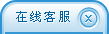泉州鑫帝笔记本维修中心

210.LCD分辨率设置不当
问:朋友新装了一台计算机,配置了一台 15in的液晶显示器,但z近却出现了
故障,显示画面的效果特别差,字体模糊不清,请问这是什么原因?
答:液晶显示器出现这种现象大多是由于分辨率设置错误造成的。LCD显示器和
CRT显示器不同,LCD分辨率不能随意设置。CRT显示器对于所支持的分辨率有较大
的弹性,不管分辨率设置得大还是小,都可以正常地显示图像,而LCD显示器只有
在真实分辨率下才能表现出z佳效果。如果将LCD显示器的分辨率设置成真实分辨
率以外的值,就可能出现两种情况:一是扩大或缩小屏幕的显示范围;二是显示
效果比较差,图像、字体模糊等。
此时可打开“显示 属性”,查看分辨率是否设置不当,并改为合适的值,如将分
辨率改为1024×768等,即可消除这种故障。
211.使用LCD玩游戏时效果差
问:我买了一台宏基15in的液晶显示器,但在玩一些大型3D游戏时,画面显示效
果比较差,出现了明显的拖尾现象,感觉很不流畅,请问这是什么原因?
答:出现这种现象实际并不是液晶显示器出现了故障,这是LCD的特性造成的,无
法解决。由于LCD的响应时间较长,所以在运行一些大型3D游戏时就会出现比较明
显的拖尾现象。但这种现象在响应时间较短的LCD上就不是太明显了,例如在一些
响应时间只有16ms的液晶显示器上,大多数3D游戏都可以流畅地运行。所以如果
主要为了玩游戏或图形图像设计,使用液晶显示器并不能达到较为理想的效果,
而z好是使用CRT显示器。
212.刷新频率超出LCD的支持范围导致黑屏
问:我原来使用的是一台17in的纯平显示 器,后来换了一台15in的液晶显示
器,当将原来的CRT显示器换下来以后,开机自检均正常,但进入Windows系统时
突然发生黑屏,重新启动依旧如此。请问这是什么原因?
答:出现这种问题是因为原来的显示器的刷新频率或分辨率设置较高,超出了LCD
的支持范围,导致液晶显示器不支持而黑屏。要解决这种故障,可以重新启动计
算机,当启动到Windows之前按下F8键出现选择菜单,选择“安全模式”启动计算
机,由于此时计算机不会加载显卡驱动,所以可以顺利进入Windows桌面,然后在
桌面上单击鼠标右键,依次选择“属性”→“设置”→“best”→“监视器”,
在“屏幕刷新频率”下拉列表中选择“默认的适配器”,然后依次单击“确定”
按钮保存后退出。再重新启动计算机,便可进入Windows桌面,然后再将桌面分辨
率更改为1024×768即可。
1.7 声卡和音箱故障
213.声卡无声
问:为什么在使用播放器播放音乐或电影文件时,音箱或耳机发不出声音?
答:在播放时音箱发不出声音,可按下面步骤逐个检查:
首先检查音箱或耳机的接线是否插好,电源有没有打开,调节音箱或耳机的音量
控制按钮,看能否出现声音。
如果仍没有出现声音,用鼠标单击屏幕右下角任务托盘中的声音小图标(小喇叭
),弹出“音量”调节滑块,看看“静音”复选框是否被选中,若被选中就需取
消选中该复选框,然后向上拖动滑块调大音量,即可正常发音。
若仍没有声音,就要检查声卡的驱动程序有没有安装好。打开“设备管理器”,
查看“声音、视频和游戏控制器”列表中是否有黄色的惊叹号,如果有,就说明
声卡驱动没有安装好,此时正确安装声卡驱动即可。
如果计算机中安装的是独立声卡,还要打开机箱,看看声卡是否松动,若声卡没
有插好,则需把它插紧。
214.声卡突然无声
问:我的计算机使用的是联想845D主板,集成AC’97声卡,不过在使用时音箱经
常会突然无声,在玩游戏时也会出现突然无声的情况。但如果在使用QQ视频聊天
时出现这种情况,对方能够听到我通过麦克风说出的话,但我却听不到对方的声
音,而这些情况在重启后就会恢复正常,请问这是什么原因?
答:计算机经常在开机一段时间后突然没有了声音,出现这种故障,有的是因为
老声卡不支持多音频流,也不支持ACPI中断共享的功能,在上网时与某个硬件发
生了资源冲突,或是某个程序如游戏、播放器偶然出错占用了声卡的端口没释放
,就不能发声。这种故障只要重新启动一下Windows即可解决,但要真正解决必须
更换硬件。
声卡驱动程序版本不当也可能引起这样的故障。如果驱动程序没有通过Windows数
字签名认证,或安装的驱动程序与当前的操作系统不符,这样在普通情况下虽然
也能正常使用,但一遇到特殊情况,如从休眠或待机中恢复时,就会发生没声音
或是声音极小、杂音很大等问题。这种情况只要安装正确的驱动就可以解决,或
重新启动一下Windows也可以。
这种故障虽然比较简单,但容易让人误以为是Windows系统或是硬件出了问题,从
而进行不必要的格式化重装系统,浪费时间、精力。
215.声卡不发声
问:我的计算机z近安装了Windows Server 2003,各种驱动程序也安装好了,但
是却发现声卡不发声,从设备管理器中检测发现声卡驱动也正常,而原来声卡在
Windows XP系统下是可以正常使用的。请问这是什么原因?
答:这并不是声卡出现故障或声卡的驱动程序错误,而是Windows Server 2003默
认的设置造成的。因为在默认设置下,Windows Server 2003禁用Windows Audio
服务,而该服务专门管理基于Windows程序的音频设备,禁用了该服务后音频设备
及其音效将不能正常工作。要想正确使用声卡,需先打开该服务:依次单击“开
始”→“管理工具”→“服务”,打开“服务”窗口,找到Windows Audio选项后
单击鼠标右键,选择快捷菜单中的“属性”,打开“Windows Audio的属性”对话
框,在“启动类型”下拉列表中选择“自动”,然后单击“启动”按钮启动该服
务,z后单击“确定”按钮关闭该对话框,声卡就可以使用了。以后系统就会自
动启动该服务。
216.驱动程序错误导致声卡无声
问:计算机使用播放器播放电影时发不出声音,但音量调节按钮可以使用,音箱
接在别人的计算机上也可以正常使用。后来打开“设备管理器”,发现声卡是
Creative的,而实际主板集成的声卡是Intel AC’97的,但重新安装驱动程序后
,所显示的声卡型号却没有改变,该如何解决?
答:这是因为在安装计算机的各硬件驱动程序时,声卡的驱动程序安装错误造成
的。由于声卡原来安装了错误的驱动程序,再直接安装正确的驱动程序时,并不
能安装上,需要先卸载声卡现在的驱动程序才能安装。
在“设备管理器”中,找到已经安装好的声卡,用鼠标右键单击并选择快捷菜单
中的“卸载”命令,删除声卡现有的驱动程序,然后再安装声卡正确的驱动程序
即可。
217.跳线造成声卡不能发声
问:一台新组装的计算机使用微星845GL主板,集成声卡,安装Windows XP系统,
一直使用正常。但z近声卡不能发声,经检查声卡驱动安装正常,各连线、声音
设置也均正常,但在使用Media Player播放音乐时可以看到可视化效果的变化。
后来重新安装Windows XP系统,检查BIOS参数均不能解决,请问该如何解决?
答:如果检查各项软件设置方面均没有问题,那就要从硬件方面入手了。拆开机
箱,检查声卡安装是否正常,如果音箱接在机箱前置面板的音频接口上,就需要
检查前置面板的音频插孔了。普通机箱的前置音频插孔只是将声卡的音频插孔引
至机箱前面,起延长线作用,而微星主板的前置音频面板支持跳线调节,如果5、
6、9、10跳线被短接,或跳线帽松动脱落,就会造成前置音频关闭。检查跳线帽
的设置情况,并正确安装跳线帽,再开机时就应该能解决了。
218.关闭主板的集成声卡
问:我的计算机主板集成有AC’97声卡,后来买了一块PCI声卡装上,却发现无法
关闭主板集成声卡,请问该如何处理?
答:要想关闭主板的集成声卡而使用独立的PCI声卡,必须先将主板上的JSD跳线
的Pin1和Pin2关闭。同时还要将BIOS中的AC’97 Audio、MIDI port Address和
Game port Address都设置成Disable,这样才能屏蔽主板的集成声卡。然后,再
把PCI声卡安装到主板上,并在Windows中安装好声卡的驱动程序即可。
219.两块声卡引起驱动程序错误
问:一台计算机原来主板有集成声卡,后来又买了一块独立声卡装上。但安装驱
动程序以后,从“设备管理器”中看到正常,桌面任务栏托盘中也有小喇叭图标
,但使用播放器播放时却没有声音,这是什么原因?
答:这是因为计算机主板上本来集成有声卡,后来又安装了一块独立声卡时,原
来的集成声卡仍存在,这就造成了两块声卡的冲突,此时必须指定使用一个声卡
。依次打开“控制面板”→“声音和音频设备”,为“声音播放”和“录音”选
择一个声卡,这样就会使用所确定的声卡发声。当然,z好的办法是卸载或禁用
原来的集成声卡,只使用独立声卡,这样就再也不会产生冲突了。
220.中断冲突造成声卡不能使用
问:我的计算机使用的是Windows Me操作系统,现在系统启动时声音正常,但是
只要播放音乐文件就会死机,查杀病毒后也不管用,在“设备管理器”中查看,
发现所有设备都显示正常。后来依次打开“系统信息”→“组件”→“有问题的
设备”,在右栏出现设备:ACPI IRQ Holder for PCI IRQ steering,PNP设备ID
:ACPI\*PNPOCOF\ 00000002,错误代码:22。经检测感觉设备有冲突,但无法改
正,请问这该如何解决?
答:从故障现象的描述上看,这种情况应该与病毒无关,病毒不会只感染一个设
备的驱动程序而对其他的文件不产生影响。导致这种情况出现的主要原因就是由
于中断冲突,造成设备无法正常使用。有时当系统设备的中断发生冲突时,从操
作系统的表面看不到任何问题,但此时设备却不能够正常使用。在判断这类情况
时,需要一定的经验。
要想解决中断冲突的问题,可以先将声卡驱动程序卸载,更换声卡的PCI插槽,然
后重新安装驱动程序,故障就可以得到解决。
221.4声道声卡只有2个音箱发声
问:我的计算机使用的是创新PCI 128声卡,但即使将音箱调至4箱,有些游戏也
只能得到2音箱模式的音频输出,这是什么原因?
答:现有的PCI 128驱动程序允许对任何基于Direct X的游戏进行4声道音频输出
,而无法对单声道信号达到4声道输出,而仅能输出立体声信号。因此,很可能是
由于该游戏的音频输出只支持单声道信号,同样,音频驱动程序只能从两个前信
道进行输出。此时即使在Creative PC 128中打开“4音箱”模式,也只能从前面2
个音箱中听到声音。
222.只有一个声道发声
问:我的计算机使用Pentium 4 2.0GHz CPU,主板集成声卡,安装的是Windows
XP系统。原来一直使用正常,但z近在播放CD光盘或硬盘上的音乐文件时,发现
只有一个音箱有声,也就是只有一个声道发声,换了一对音箱仍是这种情况,而
主板及声卡都没有问题,请问这是什么原因?
答:这种情况可能是在音量控制中设置“波形”有误,或驱动程序安装有问题所
造成的。首先双击桌面任务托盘中的小喇叭图标,打开“主音量”对话框,查看
“波形”中的“平衡”滑块是否被拖至一侧,如果是,将它拖动到中央再试试音
箱是否正常;另外,Windows XP会自动给各个硬件安装驱动程序,但有时安装的
这些驱动程序不能和主板等配件兼容,这时就需将原来的驱动程序卸载,然后重
新安装或下载升级声卡的z新驱动程序,音箱就应该可以正常发声了。
223.两个音箱声音大小不同
问:我的音箱原来只是一个有声音而另一个没有声音,后来调换了两个音箱的音
频插口,两个音箱均可发声了,但却是一个音箱播放正常,而另一个则声音较弱
,接到CD播放机上却都播放正常,请问这是什么原因?
答:一个音箱正常而一个声音较弱,可能是音箱连线与音频接口接触不良,或
Windows中波形设置不当造成的。首先可查看音箱连线的插头与计算机音频插口是
否接触不良,或者是否因为接口故障而导致不能完全插入,如果接口有问题就应
及时修理。另外,在系统中打开“主音量”对话框,查看音量控制是否正常,如
“主音量”、“波形”等选项的“平衡”滑块有没有调到中央,如果没有则将它
们拖动到中央,音箱发声就应该正常了。
224.主机后面的音频接口不正常
问:我的计算机使用的是华硕P4S53,集成声卡,而且机箱上带有前置音频接口。
但在使用时发现,只要把音箱接到前置音频接口上,主机后面的音频插口就只有
一个声道发声,而把前置音频接口上的音频插口拔出,后面的音频插口就恢复正
常。而检查声卡设置及驱动程序均无问题,而且对照主板说明书也没发现问题,
请问这是什么原因?
答:一般来说,主板的前置音频插口和机箱上的前置音频插口有两种规格,一种
是左、地、地、右,另一种是左、地、右、地。当主板的前置音频插口和机箱的
前置音频插口标准不一致时,主板集成声卡将有一个声道被短路,造成一个声道
无声。因此,应检查一下主板的前置音频插口和机箱的前置音频插口的接线标准
是否一致。另外,如果前置音频插口短路,也容易造成这种故障。
225.创新SB Live声卡产生爆音
问:我的计算机主板采用的是VIA芯片组,SB Live 5.1数码版声卡,在播放硬盘
中的MP3歌曲的时候,如果同时运行其他程序就会出现不间断的爆音,这种情况该
如何解决?
答:这可能是因为硬盘的DMA功能或驱动程序安装不当所造成的。此问题的解决方
法有两种:一是关闭硬盘的DMA功能。打开“设备管理器”,选择“磁盘驱动器”
选项,用鼠标右键单击并选择快捷菜单中的“属性”,可看到硬盘的各参数项,
将硬盘的DMA选项前的复选框取消选中。但这种方法会降低系统的性能。二是安装
VIAz新的四合一驱动程序,并且还要安装VIA的PCI潜伏期补丁,然后重新安装声
卡驱动程序,问题也可解决。
226.播放MIDI音乐时有杂音
问:我的计算机使用的是Windows 98系统,但在播放MIDI音乐时听到有很多杂音
,请问如何消除这些杂音?
答:对于MIDI音响设备,一般保持Windows 98的默认设置,不要轻易改变。如果
MIDI音乐播放时有杂音,那么很可能是因为其他设备在工作时影响了声卡。如果
计算机中有多个可用的MIDI卡,可在“设备”→“媒体控制器”下的“MIDI音序
器设备(媒体控制)属性”对话框中对其进行选择。如果总是听不见MIDI音乐,
在排除了中断冲突等原因后,很可能是MIDI设备的驱动程序有误或损坏,可删除
驱动程序后重新安装。
对于CD音频,如果有多个CD-ROM或使用了虚拟光驱,那么必须为系统指定默认的
CD-ROM驱动器。也可以打开光驱属性,选中“在这个CD-ROM设备上启用数字CD音
频”复选框来让Windows以数字而不是模拟方式来播放CD音频。
227.超频导致声卡不能正常使用
问:我的计算机使用的是Pentium 4 2.0GHz CPU,微星i845芯片组的主板,板载
声卡。后来将CPU超频到2.4GHz(120MHz×20)以后,声卡就不能使用了,请问这
是什么原因?
答:出现这种现象可能是因为CPU超频导致PCI总线频率过高,从而使声卡失效。
在系统默认情况下,当系统总线运行在120MHz时,PCI总线运行在400MHz这个非常
标准频率时(标准频率为33MHz),会造成一些板载声卡音效芯片爆音甚至失效。
要解决这种故障,可以在对CPU超频的同时,从主板BIOS中把AGP/PCI总线的频率
固定在66MHz/33MHz标准频率下。若主板没有这个功能,那就把分频比率设为4分
频。当然,若CPU超频性能较好,也可把外频提升至133MHz,这样主板就会自动把
PCI分频比率提升至4分频,PCI设备就会工作在33MHz的标准频率下,板载声卡也
就工作正常了。
228.CPU超频导致声卡无声
问:我使用的是升技865P的主板,CPU是Pentium 4 1.8GHz,主板集成AC’97声卡
。后来将CPU外频超到133MHz时,Windows系统能够顺利启动,但是声卡没有声音
,而且桌面任务栏上的小喇叭图标也不见了,播放音乐时会提示声卡不能使用。
于是调整CPU外频,当将CPU外频调到110MHz时,声卡就可以使用了。请问这是什
么原因?
答:这种故障是由于集成声卡与CPU频率不匹配造成的,由于现在所购买的主板大
多都整合了AC’97声卡,超频后系统总线频率提高,而PCI总线标准频率为33MHz
,这就会造成AC’97声卡在非标准频率下工作异常,有的无法发声,也有的会发
出让人难以忍受的爆破杂音。此时只要在BIOS中将PCI频率设置为33MHz,或设置
成与CPU外频比率为1∶4,就能超频成功,并且声卡能正常工作。
229.声卡的回放效果不好
问:我的计算机使用的是主板集成的AC’97声卡,但在使用过程中发现其回放声
音效果很不理想,请问如何才能提高其声音回放效果?
答:AC’97软声卡与普通的硬声卡相比,系统占用率较高,如果没有正确地安装
驱动程序就会产生杂音和爆音。首先确保已正确安装了声卡驱动程序,用鼠标左
键单击屏幕右下角的“音量控制”图标,将“音量控制”中的“立体声”选定为
“静音”,打开“best”选项,取消选中的“3D效果”复选框,z后将用不到的
音频输入全部选择为“静音”,这样可以使AC’97声卡的回放效果得到一些改善
。另外,对于Windows 98/Me系统,还可以依次打开“开始”→“程序”→“附件
”→“系统信息”→“DirectX诊断工具”→“声音”,将其中的“硬件的声音加
速级别”设置为“基本加速”;对于Windows 2000/XP系统,依次打开“开始”→
“控制面板”→“声音和音频设备”,在“音量”选项卡中,单击“扬声器设置
”选项组中的“best”按钮,在“best音频属性”对话框中的“性能”选项卡中
拖动“硬件加速”滑块设置为“基本加速”,这样就可以减少音频回放中出现爆
音的可能性。
230.声音播放间断
问:我在计算机中播放CD光盘或听硬盘中的MP3音乐时都正常,但一运行
Photoshop或3DS MAX等软件时,就会出现声音播放间断的现象,请问这是什么原
因?
答:这种故障可能是计算机配置太低,比如CPU频率过低、内存太小导致系统处理
数据较慢所造成的。建议升级计算机硬件,如提高CPU频率、增大内存等,就应该
能解决此类故障了。如果不方便升级硬件,可以将系统虚拟内存调大,并且将虚
拟内存移动到其他分区中。使用时尽量少运行一些其他程序,并对系统进行优化
等。另外,也可以在BIOS中将声卡的中断值调为10或11,这样当系统忙的时候,
系统就会先响应声卡。
231.电源管理导致噪声
问:我的计算机原来使用的是Windows XP,集成AC’97声卡,但由于不能自动关
机,便请人改了BIOS中的电源管理设置后就正常了。随后为了玩游戏就重装了
Windows 98系统,当装好各种驱动程序,在播放音乐时,却发现音箱里发出刺耳
的噪声,换用音箱也不行,请问这是什么原因?
答:出现这种情况可能有两种原因,一种是驱动程序有问题,可以从“设备管理
器”中将原来的声卡卸载,再重新安装正确的驱动程序。
二是可能在BIOS中设置best电源管理的问题。由于Windows 98与ACPI的兼容性较
差,默认情况下Windows 98并不具有电源控制技术,而Windows XP系统以其强大
的功能提供了对ACPI的良好支持,所以在BIOS中打开ACPI可以解决Windows XP下
不能自动关机的问题,但又因和Windows 98的兼容性较差,造成音箱发出噪声。
如果确是这种情况,可以在BIOS中重新设置。重新启动计算机进入BIOS界面,选
择POWER MANAGEMENT SETUP选项并进入,将Acpi Function选项设置为Disabled,
保存并退出,重新启动计算机,故障就应该能解决了。
232.声卡发出的噪声过大
问:我在播放音乐或电影的时候,音箱中总是发出很大的噪声,请问这是什么原
因?如何才能消除音箱中的噪声?
答:播放文件时音箱中发出噪声的可能性有很多,主要可以归结于以下几个方面
。
(1)声卡自身抗干扰能力差。某些杂牌声卡由于做工及用料比较差,所以容易受
到其他设备电磁干扰的影响,这属于声卡的质量问题,普通用户能做的就是让声
卡尽量远离其他会放出电磁波的设备。
(2)声卡没有安装好。由于某些机箱制造商制造精度不够高,导致声卡不能与主
板扩展槽紧密结合。通过观察可看到声卡上的“金手指”与扩展槽簧片不能充分
接触。这种现象在ISA或PCI声卡上都有,属于常见故障,一般通过调整声卡挡板
的位置即可解决问题。
(3)驱动程序问题。应尽量选用声卡厂商根据不同操作系统所推出的专用驱动程
序,第三方的驱动程序和Windows默认的驱动程序往往会在某些方面存在一些问题
。
233.音箱中发出噪声
问:我经常使用计算机听音乐或与人语音聊天,但z近发现在听音乐时,音箱中
发出“嘶嘶”像刮风的声音,或“刺啦刺啦”的噪声,影响播放效果,就是关闭
了播放软件,有时也会出现这种噪声,请问这是什么原因?
答:由于经常与别人语音聊天,而聊天时要打开麦克风,所以音箱中的噪声有可
能是麦克风还开着,导致麦克风录进了一部分声音,造成音箱播放了这些噪声。
可以用鼠标双击桌面右下角的小喇叭图标打开“主音量”对话框,选中“麦克风
”下面的“静音”复选框,音箱中的噪声就应该能消除了。
如果仍不能消除,可判断是否是硬盘、光驱和CPU风扇带来的噪声。主板、电源的
滤波电路性能不良,无法滤除硬盘、光驱和CPU风扇所产生的干扰信号,可以试着
缩短IDE电缆线和CPU风扇电源线,或换个电源,可减少设备的影响。
234.麦克风录音时有噪声
问:我想使用麦克风录音,但在录音时有很大的噪声,请问这种情况该如何解决
?
答:一般使用计算机录音时出现噪声的原因大致有以下几种:
(1)仔细听听是不是硬盘、光驱和CPU风扇带来的噪声,如果是,则可能是主板
、电源的滤波电路性能不良,无法滤除这些配件所产生的干扰信号造成的影响。
缩短IDE电缆线和CPU风扇电源线均可减少相应设备的影响,也可以换个电源试试
。
(2)拔掉麦克风看噪声是否消失,如果消失则说明是麦克风与声卡的连线未使用
屏蔽线或屏蔽线接地不良,外界高频干扰信号由麦克风输入电路串入均会引起噪
声。这种情况下,未使用屏蔽线的换用屏蔽线;如使用了屏蔽线,用万用表检查
屏幕线外层的金属屏蔽层是否与机箱连通,排除接地不良的影响。此外,从声卡
到有源音箱的信号线也应使用屏蔽线并良好接地。
(3)检查一下音箱和声卡的连线,如果错误地将有源音箱的输入线插在SPK插座
上,由于阻抗不匹配、音频信号(包括噪声信号)经两次放大带来的失真均会产
生噪声。
如果经上述处理后仍有噪声,那就z好换个声卡试试。若的确是声卡带来的故障
,应检查声卡上ALS007芯片旁边的电解电容C4、C20,如果电容容量下降,就会无
法滤除低频噪声,在其两端并联一只30~300pF的小电容,即可滤除高频噪声。
235.摄像头自带的麦克风导致噪声
问:我的计算机使用联想845D主板,集成Intel AC’97声卡,原来使用麦克风录
音时一直很正常。z近买了一个罗技摄像头安装上,摄像头使用正常,但在录音
的时候麦克风却有很大的噪声,而将摄像头拔下以后又能恢复正常,请问这是什
么原因?
答:这可能是罗技摄像头自带的麦克风干扰所致。如今有许多摄像头都附带有麦
克风,并且在安装驱动程序后会和原来的声卡一样使用,如果用户的计算机上没
有安装话筒,就可以使用摄像头所带的麦克风,同样可以实现视频和语音功能。
但是,如果计算机原来安装有麦克风,在使用麦克风录音时,摄像头上的麦克风
也会录进一部分声音,这样与原来的麦克风相互干扰,就产生了很大噪声。如果
是这种情况,则在“控制面板”中打开“声音和音频设备”,在“声音和音频设
备属性”对话框中为麦克风选择一种录音时使用的声卡即可。
1.8 光驱与刻录机故障
1.8.1 光驱故障
236.开机时光驱检测失败
问:我的计算机在开机自检时发现检测不到光驱,这是什么原因?
答:这种情况可能是由于光驱数据线或电源线接头松动或光驱跳线设置错误引起
的。
首先打开机箱,检查光驱的数据线及电源线接头是否松动,如果发现没有插好,
就将其重新插好、插紧。如果这样仍然不能解决故障,可以换一根新的数据线试
试。这时如果故障依然存在,就需要检查一下光盘的跳线设置了,如果有错误,
将其更改即可。另外,在开机时进入BIOS,查看光驱的相关选项,看是否把第二
个IDE口,也就是光驱接口设成了None,如果是就改为Auto。
237.系统有时找不到光驱
问:我新组装了一台计算机,但是光驱却总出现问题,有时开机后使用正常,在
“我的电脑”中也可以看到正常的光驱图标;而有时开机却找不到光驱,也不能
正常使用,请问这是什么原因?
答:出现光驱丢失的原因有多种,如连线错误、跳线设置错误或BIOS中的光驱接
口被关闭等,一般可以通过以下几个步骤解决:
(1)首先检查光驱的数据线和电源线是否连接正常,并重新插拔连线。将硬盘接
在第一个IDE接口的主盘位置,将光驱用单独的IDE线接在主板的第二个IDE接口上
,并将光驱跳线也设置为主盘。
(2)在开机时进入BIOS设置,选择Standard CMOS Features选项并按回车键进入
,检查第二个IDE口的主盘是否被设置为None,如果是就更改为Auto,然后保存退
出。
(3)如果所购买的光驱带有驱动程序安装盘,不要安装光驱的驱动程序,而是让
Windows系统自动安装自带的驱动程序,这样Windows操作系统就会安装z兼容的
驱动程序,不会出现冲突或不兼容的情况。
经过以上3个步骤,光驱就应该不会再时常丢失了。
238.Windows中光驱图标丢失
问:我的光驱原来用得好好的,但今天进入Windows 98后突然发现,在“我的电
脑”中看不到光驱的图标,也无法再使用光驱,该如何解决?用什么办法不用重
装系统就能把丢失的光驱图标找回来?
答:造成光驱图标丢失的原因有很多种,在Windows 98中z为常见,安装一些软
件或驱动程序后经常会出现光驱盘符丢失的情况。一般可从以下几个方面进行检
查:
? 硬件方面
(1)如果光驱接在第二个IDE口,应在CMOS中检查第二个IDE口是否被关闭,光驱
的IDE接口是否被设置成了Disable,z好都设置为Auto。
(2)检查光驱数据线和电源线是否接好,是否松动,并检查数据线是否接反,如
果连接不正确就应重新连接。
(3)如果新安装了一个光驱,或原来是两个光驱,现在变成了一个,就要检查光
驱的跳线设置是否正确。
(4)如果光驱和硬盘连接在同一根数据线上,应检查光驱和硬盘的跳线设置是否
相同,如果相同就容易出现找不到光驱或硬盘的情况,此时只要更改光驱跳线即
可。
(5)检查光驱的数据线及其使用的IDE口是否损坏。如果数据线的第二个IDE口损
坏,就会出现光驱丢失的情况。检查时可采取与硬盘互换IDE接口、互换数据线及
与硬盘挂接在同一个IDE口等方法,来查看开机时系统能否检测到CD-ROM。经过以
上4项检查后,重启计算机,系统即可检测到CD-ROM设备(若仍检测不到,则考虑
光驱可能已坏)。
? 驱动程序方面
在Windows 98中,安装显卡等设备驱动程序或升级主板驱动程序并重新启动之后
,有时就会出现光驱丢失的情况。此时依次打开“控制面板”→“系统”→“设
备管理器”,在“硬盘控制器”中会显示有带黄色惊叹号。而在“系统”中的“
性能”选项卡中则显示计算机工作在MS-DOS兼容方式,这时可采用以下两种方法
来解决:
(1)在“设备管理器”中删除“硬盘控制器”下的所有设备,然后重新启动计算
机。
(2)重新安装正常使用时的主板等驱动程序,一般就能找回光驱了。
? 病毒方面
因病毒而造成光盘盘符丢失的情况比较少。其突出特征是没有安装任何设置的驱
动程序,但从“控制面板”中打开“系统属性”,在“性能”选项卡中显示计算
机工作在MS-DOS兼容方式。此时进行杀毒处理,重新启动后可找回光驱。不过要
注意,关于计算机工作在MS-DOS兼容方式的原因也可能是由于系统启动时加载了
实模式的DOS程序造成的,但这种情况一般不会使光驱 丢失。
239.光驱硬盘共用一条数据线
问:我的光驱只要一读盘,就会发现机箱上的硬盘指示灯也跟着闪烁,而光驱一
旦停止读 盘,硬盘指示灯也就随之停止闪烁,这是怎么 回事?
答:这实际是一种假象,硬盘灯闪烁是因为光驱与硬盘共同接在了一个IDE数据线
上,光驱工作时实际上也控制了硬盘指示灯。要解决这种问题,只要再连接一根
数据线,使光驱和硬盘分别单独接在一个IDE数据线上即可。
240.U盘引导系统后无法访问光驱
问:我的计算机支持U盘引导系统,但用U盘引导系统后却无法访问光驱,请问如
何使系统可以访问光驱?
答:一般情况下,利用U盘引导系统之后是无法访问光驱的,但有时要维护系统还
必须使用光驱,这时可以使用Windows 98启动软盘中的文件来实现。在Windows
98中,依次打开“开始”→“设置”→“控制面板”→“添加/删除程序”,显示
“添加/删除程序 属性”对话框,选择“启动盘”选项卡,单击“创建启动盘”
按钮,并在软驱中插入一张空白软盘,制作一张Windows 98启动软盘。完毕后,
将软盘里除了Command.com之外的所有文件复制到U盘里,以后再用U盘引导系统时
,系统就可以加载光驱驱动,并可以自由访问光驱了。
241.检测光驱时死机
问:我的计算机在开机自检时,一检测到光驱项时就会死机,请问这是什么原因
?
答:如果开机自检到光驱这一项时出现停止或死机,有可能是BIOS设置中的光驱
的工作模式设置有误所致。一般来说,只要将所有用到的IDE接口设置为Auto,就
可以正确地识别光驱的工作模式。对于一些早期的主板或个别现象则需要进行设
置。
242.不支持DMA导致系统不能启动
问:朋友使用的是一台早期的计算机,光驱只支持PIO4标准而不支持DMA/33标准
,当时自己不知道,便在“设备管理器”中将CD-ROM中的DMA复选框选中,结果造
成了计算机不能正常启动,这该如何处理?
答:如果光驱因较老而不支持DMA,强制设置成DMA传输模式就会出现故障,轻者
光驱图标丢失,重则不能启动系统。不过只要更改回原来的传输模式即可。重新
启动计算机,在启动时按F8键并选择安全模式,或直接按F5键进入安全模式,重
新在“设备管理器”中打开CD-ROM属性,将CD-ROM属性中的DMA复选框取消选中就
可以了。
243.老光驱引起的系统启动慢
问:我的计算机使用的是Pentium 4 1.7GHz CPU,IBM 60GB硬盘,后来又将一个
24X的老式光驱装在计算机上,结果当光驱和硬盘接在一根数据线上时,造成计算
机启动速度极慢,大约需要一分钟,而如果单独接在光驱数据线上,启动速度会
快一些,这是什么原因?
答:这种情况是由于24X以下的老式光驱都不支持DMA技术造成的,它z高只能以
PIO4模式进行数据传输。而你的计算机应该支持ATA100的硬盘,那么硬盘数据线
使用的应该是专用的80芯数据线。问题就应该出在这里,由于数据线类型不匹配
,造成了检测时间过长;而光驱数据线使用的则是普通的40芯数据线,所以就能
很容易地通过自检了。
244.Windows 98安全模式下使用光驱
问:因为要修复计算机故障,需要在Windows 98的安全模式下使用光驱。但正常
情况下在安全模式中不能使用光驱,有什么办法可以解决这个问题?
答:在Windows 2000/XP/2003系统的安全模式中,都可以自动加载光驱驱动,但
在Windows 98中不会自动加载光驱,因此,如果需要在 Windows 98的安全模式
中使用光驱,就显得十分困难。不过,可以创建一张带光驱启动的启动盘,就可
以在Windows 98的“安全模式”下使用光驱。
(1)制作一张带引导文件的软盘备用。
(2)从Windows 98系统中找出下列文件,将这些文件复制到软盘中。
C:\Autoexec.bat(或者直接在软盘里创建)
C:\Config.sys(或者直接在软盘里创建)
C:\msdos.sys
C:\windows\himem.sys
C:\windows\command\mscdex.exe
C:\windows\command\ebd\oakcdrom.sys
在这几个文件中,mscdex.exe和oakcdrom. sys两个文件是光驱的通用驱动程序文
件,加载后才能在安全模式下使用光驱,绝对是核心文件。
himem.sys和msdos.sys文件带有关于Windows 98的系统变量信息,有了它系统才
能知道Windows 98的系统区在C盘里,否则系统会提示错误信息停止运行,无法进
入安全模式。
需要注意的是,如果在C:\windows\command里没有子目录ebd,也就没有文件
oakcdrom.sys,该文件要到启动软盘里复制。
(3)在Autoexec.bat里加入如下命令行:
A:\mscdex.exe /d:mscdxxx
C:\>windows\win/d:m
在Config.sys里加入如下命令行:
device=oakcdrom.sys/d:mscdxxx
device=himem.sys
这样,一张可以启动“安全模式”并能加载光驱驱动的软盘就制作好了。将这张
软盘保存好,以后一旦系统出现故障,使用该软盘启动计算机,就可以进入“安
全模式”并使用光驱。
另外,如果当时没有软盘,也可以在启动计算机时按下F8键,进入启动选择菜单
画面,选择第五项Command Prompt Only并按回车键进入DOS模式,然后运行edit
命令,再打开autoexec.bat文件,在里面加入下列命令:
C:\windows\command\mscdex.exe /d:mscdxxx
然后保存退出,再打开config.sys文件,在里面加入下列命令:
device=oakcdrom.sys/d:mscdxxx
device=himem.sys
然后保存退出,接着,在DOS提示符下输入下列命令:
win/d:m
并按回车键,这时就可以进入安全模式,并且同样也可以使用光驱。不过在启动
成功后要把Autoexec.bat和Config.sys两个文件修改为原来的内容,不然以后每
次启动都会自动进入安全模式。
245.光驱读盘困难
问:我使用的是一个52X的光驱,用了一年多了,现在读盘能力很差,一些可以在
其他光驱上正常读出的光盘,在我的光驱上读起来很难,甚至读不出,请问有什
么办法可以解决光驱读盘能力差的问题吗?
答:读盘困难是光驱经常遇到的故障。原因多种多样,主要还是因为激光头老化
或灰尘太多导致。可以试试如下方法:
(1)打开光驱,用干净的棉球轻轻拭去激光头上的灰尘。注意,不要用市场上销
售的VCD清洁盘清理激光灰尘,因为清洁盘上的毛刷有一定的硬度,对于转速远远
高于VCD的光驱来说,激光头极易被毛刷划伤而造成不可挽救的损失。一般来说,
清洁激光头后读盘能力会有所提高。如果仍然不行,就要调整激光头的激光发射
功率了。不同品牌光驱的调节电位器的位置是不同的,但大部分在激光头的前侧
面。需要提醒的是,增大激光功率会对光驱的使用寿命有一定的影响。
(2)光驱的运行速度与它的纠错能力是息息相关的,如果光驱的读写速度太快,
它的纠错能力会有所降低,也就是说,提高光驱的运行速度是以牺牲纠错能力为
代价的,所以没有必要片面地追求光驱的读写速度。可以通过设置的方法来调整
光驱的纠错能力,只要在“控制面板”→“系统”→“性能”→“文件系统”→
“CD-ROM”选项中将光驱设置为“倍速”就可以了,这种方法将会大大降低光驱
的读盘速度。
246.光驱突然不能读盘
问:我使用的是大白鲨50X光驱,不过有一次在读光盘时突然听到“嗒嗒”的声音
,然后就不能读盘了,请问该如何处理?
答:这是由于光驱的激光头组件移动受阻造成的。光驱读取光盘时要靠马达驱动
激光头组件前后移动来读取盘片信息,从光盘的内圈读起。当激光头组件移动受
阻后,就不能移动到正常的位置读取信息。如果光驱在保修期内,建议送到经销
商处解决。如果已经超出保修期,可以自已拆开光驱,看看激光头组件在移动过
程中是否受到数据线或其他物体阻碍,或激光头组件的滑轨是否出了问题。如果
没有其他物体阻碍,但激光头组件移动缓慢,可以适当给滑轨加一些润滑油即可
解决;如果仍不能解决,那就只有送到计算机维修处修理或更换光驱了。
247.光驱激光头太脏
问:我的光驱由于使用时间长,加上工作环境灰尘较多,现在读盘的能力很差,
许多盘都读不出来,有的虽能读出来,但速度很慢,耗用时间特别长。怀疑是光
驱的激光头有问题,请问该如何清洗激光头?
答:如果光驱使用时间长,再加上工作场所灰尘较多,光驱的激光头表面就很容
易沾上许多灰尘,这就会造成激光头所能发出的激光束减弱,导致光驱的容错性
能下降,读盘能力差,甚至不能读盘。通过清洗激光头的方法可以减轻或解决这
种故障。清洗激光头一般有两种方法,一种是自动清洗,一种是手工清洗。自动
清洗方法简单,但是效果不如手工清洗好,一般用户可以使用此方法。手工清洗
比较麻烦,需要用户具备一些修理经验,但是清洗后的效果非常好。
(1)自动清洗:首先到计算机商店买一张专门用于计算机光驱的清洗盘,放入光
驱中,然后使用Windows中的Windows Media Player或其他播放软件播放这张盘,
当播放完毕后,把清洗盘从光驱中取出,这时光驱就已经清洗完毕了。再向光驱
中放入光盘,来检测一下光驱的读盘能力是否有所提高。不过在购买清洗盘的时
候要注意,不要购买VCD所使用的清洗盘,必须购买计算机专用的清洗盘。
(2)手工清洗:如果自动清洗没有效果或效果较差,还可以尝试使用手工清洗的
方法。将光驱从机箱内拆下,用螺丝刀等工具打开光驱的外壳,在光驱的中央位
置有一个玻璃状的小圆球,这就是激光头了,使用一个干净的棉签,或在牙签上
包上脱脂棉,蘸上少量酒精或蒸馏水轻轻擦拭激光头的表面,但要注意不可用酒
精擦拭光电管和聚焦透镜表面。擦拭完毕,等酒精蒸发后,把光驱外壳盖上即可
。这时就会发现光驱读盘能力有了很大提高。
248.激光头读盘能力差
问:我的光驱读盘能力差,读盘所用的时间很长,后来清洗了激光头,稍微好了
些,但仍不理想。若要调整一下激光头,请问该怎么操作?
答:调整激光头可以提高光驱的读盘能力,但同时也会加速光驱的消耗。将光驱
从机箱中拆下,打开光驱外壳,可以看到在激光头组件的侧面有1个像十字螺钉的
小电位器。用色笔记下它的初始位置,一般先顺时针旋转5°~10°,将光驱连到
计算机上再试着读盘,如果不行再逆时针旋转5°~10°,直到能顺利读盘。注意
,不要旋转太多,以免功率太大而烧毁光电管。如果激光头老化比较严重,调整
激光头也起不到多大效果,这时就只有更换新的光驱了。
249.光驱托盘不能自动弹出
问:一台光驱使用了将近两年,z近光驱托盘不能自动弹出,无论在Windows中使
用光驱右键菜单中的“弹出”选项,还是按光驱上的弹出按钮,都无法自动弹出
,这种问题该如何解决?
答:如果光驱因故障而无法弹出光盘,可以尝试多按几次光驱上的弹出按钮,如
果仍不能弹出,可以找一根大头针,或找一个曲别针并拉直,然后轻轻捅一下光
驱上的紧急弹出孔(如图1-8所示),光驱就可以自动弹出了。
地址:泉州市丰泽区田安路与宝洲路交汇处福新商厦307室(浦西万达斜对面田安大桥旁) 闽ICP备12006800号-1
CopyRight @ 2010 专业笔记本维修 - 泉州鑫帝数码维修中心为您提供专业的品牌笔记本维修和保养服务